
Sisällysluettelo:
- Kirjoittaja John Day [email protected].
- Public 2024-01-30 09:03.
- Viimeksi muokattu 2025-01-23 14:44.
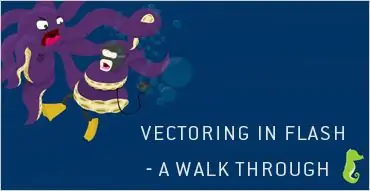
Vektorikuvitusta on usein melko vaikea kääriä joskus vanhojen housujen ympärille - erityisesti aloittelijoille. Vaikka useimmat kuvittajat käyttävät yleensä suurempia ortodoksisia kuvitussovelluksia, kuten Adobe Illustrator ja Freehand, valitsen käyttää Flashia sen yksinkertaisten ja animaatioystävällisten piirtotyökalujen vuoksi. Aion kirjoittaa muutamia näistä, mutta ensin haluan antaa perusasiat ennen kuin edes kirjoitan varjostamisesta ja sävystä, joten jooaaaaaah! Kaikki, mitä tässä opetusohjelmassa näkyy, voidaan tietysti tehdä helposti käyttämällä vaihtoehtoisia paketteja - käyn läpi yleisen työnkulun opetusohjelman vuoksi ja käsittelen prosessia, jota käytetään luomaan havainnollistama kuva Steve -hyökkäyksestä. mustekala.
Vaihe 1: Hanki oikea vaihde
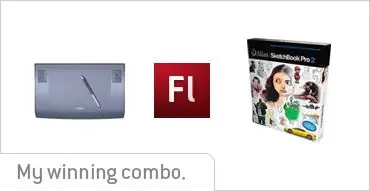
Okei riittää räpyttelyä. Tässä opetusohjelmassa tarvitset vain Flashin ja piirustuksen. Suosittelen skannattua karkeaa tai jotain, joka on piirretty Photoshopissa tai Alias Sketchbookissa (mitä yleensä käytän). Mainitsen, että piirtotabletti on ehdottomasti toivottava tarkan viivatyön saavuttamiseksi ja nopeuttaa prosessia (tabletit ovat ninja -nopeita).
Vaihe 2: Luonnosta se
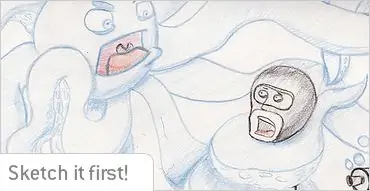
Ennen kuin edes avaat Flashin, sinun on aina selvitettävä konsepti ensin. Vaikka koostumuksen määrittäminen olisi yksinkertaisia lohkoja ja elementtejä. Enemmän sotku ympärilläsi tekee alussa sen, kuinka paljon säätämistä ja tylsiä parannuksia sinun on sovellettava lopputuotteeseesi. Usein piirrän todella löyhästi elementtejä muutaman kerran, kunnes saan niistä yleisen tunteen, ja ryhdyn kerrostamaan karheita päällekkäin, kunnes saan hyvän ja tasapainoisen muodon. Yllä olevassa mustekalaluonnoksessa se on hieman yksityiskohtaisempi kuin tavallisesti hyökkään piirustukseen, koska sitä käytettiin projektissa. Kuitenkin, jos tarkennat kuvasi alussa, sinun ei tarvitse huolehtia siitä, että lisäät ja kosketat vektoroitua viivatyötäsi väritettäessä ja varjostettaessa.
Vaihe 3: Linjaa se
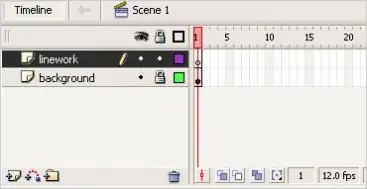
Ok, nyt voit avata Flashin!
- Luo uusi asiakirja ja aseta se johonkin mukavaan ja isoon (1280-1024 pikseliä on hyvä alku).
- Luo uusi kerros ja lisää karkea luonnos siihen. Skaalaa se niin, että se sopii lavan kokoon melko hyvin. Aseta kerros ohjaustilaan ja lukitse se.
- Luo jälleen kerros, mutta tällä kertaa lisää se ensimmäisen yläpuolelle ja luo tyhjä avainkehys.
layer-j.webp
Vaihe 4: Bendyn saaminen
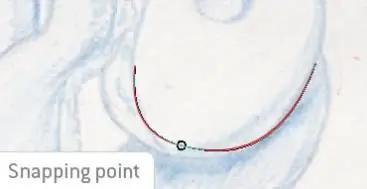
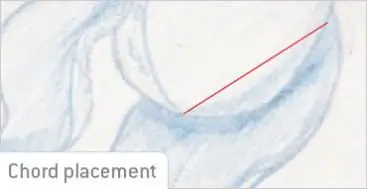
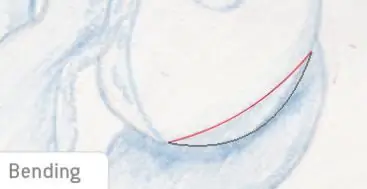
Vuoritekniikan osalta se on melko suoraviivaista.
chord-j.webp
Vaihe 5: Tässä on yksi, jonka valmistin aiemmin
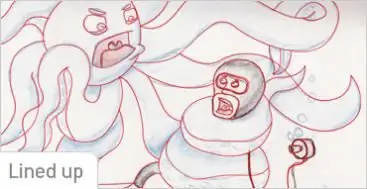
Tähän päädyin, kun olen asettanut kaiken
Vaihe 6: Estetty värillisenä
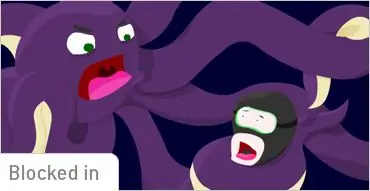
Aloita pohjavärien täyttäminen kauhatyökalulla
Vaihe 7: Perusvarjostus
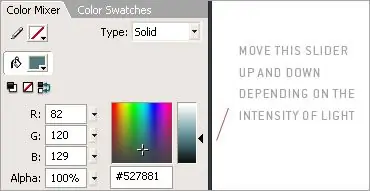
Tämä kappale on todella sinulle kokeiltava. Valitsen usein vain mitä tahansa? oikealle ja säädä ja säädä sieltä. Täytä päävärisi täyttötyökalulla ja keksi jotain, joka täydentää kohtauksen väriryhmää. Vektorityylilläni varjostan yleensä yläpuolella olevan kerroksen ja yhdistän sen sitten takaisin alas ja poistan sitten kaikki linjatyöt.
Varjostus on yksinkertaisesti perusnäytteen ottamista ja siirtymistä keskisävyjen ylä- ja alapuolelle. Mitä kovempi valaistus, sitä pidemmälle sinun pitäisi poiketa sävyistä. Suurien askelmien välttämiseksi kaksivärinen varjostus ja korostus on loistava tapa katkaista kovat sävyjaot. Ota huomioon valonlähteen suunta ja heijasta varjot vastakkaiseen suuntaan pitäen kaappi kasvot korostettuna. Helpoin tapa valita sävyarvot on liikuttaa kirkkauden liukusäädintä ylös ja alas samalla, kun vastaava keskisävy on valittuna. Tämä estää kaiken hämmentävän värjäytymisen varjostuksen kanssa.
Vaihe 8: Koostumuksen ja päätelmien siivoaminen
Värityksen selvittämisen jälkeen voidaan lisätä yksityiskohtia. Lisäsin mustekalaan imukuppeja ja muutamia kuplia ja asioita, jotka tekivät koostumuksesta monipuolisemman. Lisäsin koostumukseen joitain etu- ja taustaelementtejä kopioimalla joitain kuplia ja vaihtamalla kokoja kehyksen tasapainottamiseksi., joten jatka ideoiden leikkimistä, kunnes löydät jotain mukavaa. Vektorikappale on vain niin vahva kuin sen takana oleva käsite ja omat rajat. Lähes kaikki on mahdollista vektoritaiteella, sinulla on vain oltava kärsivällisyyttä ja taitoa (harjoittelun jälkeen) voidaksesi kääntää ajatukset "taiteeksi". Tässä on joukko piirroksia, jotka olen tehnyt tämän työnkulun avulla. Toivottavasti se antaa sinulle yleisen käsityksen seuraamastani työnkulusta. Tätä yleistä menetelmää voidaan soveltaa kaikkiin kuvituksiin ja animaatioihin. Jos sinulla on kysyttävää, lähetä minulle sähköpostia, lähetä kommentti tai seuraa minua Kirupa -foorumeillaCheers!
Suositeltava:
Äänisuodatinohjelma Flash -ohjeet: 7 vaihetta

Äänisuodatinohjelman salamaohjeet: Tämä opas opastaa sinua salamaan ohjelman TI-OMAPL138 -laitteessa UART-USB-liitännän kautta. Saatavana on erillinen Instructatble, joka opastaa sinua koodin muokkaamisessa oman reaaliaikaisen äänisuodattimen kirjoittamiseksi ja tarvittavan
ESP8266 AT -laiteohjelmiston flash -ohjelmointi tai ohjelmointi ESP8266 -välähdys- ja ohjelmointilaitteella, IOT Wifi -moduuli: 6 vaihetta

ESP8266 AT -laiteohjelmiston flash-ohjelmointi tai ohjelmointi ESP8266-salama- ja ohjelmoijaohjelmistolla, IOT Wifi -moduuli: Kuvaus: Tämä moduuli on USB-sovitin /ohjelmoija ESP-0166- tai ESP-01S-tyyppisille ESP8266-moduuleille. Se on kätevästi varustettu 2x4P 2,54 mm: n naarasliittimellä ESP01: n liittämiseksi. Lisäksi se katkaisee kaikki ESP-01: n nastat 2x4P 2,54 mm uroksen kautta
Vintage flash -kello: 9 vaihetta (kuvilla)

Vintage Flash -kello: Etsiessäni mielenkiintoisia asioita törmään joskus vintage -kameran salamoihin ja huomaan aina ostavani niitä. Minulla on arpa täynnä vanhoja välähdyksiä, enkä tiedä miksi! Olen tehnyt niistä lamput (tarkista nämä "iblerit täällä ja täällä")
Käytä Arduino CLI: tä Arduino -levyn Flash -muistiin: 4 vaihetta

Käytä Arduino CLI: tä Flash Arduino Boardin käyttöön: Nykyään valmistajat ja kehittäjät pitävät Arduinoa parempana projektien prototyyppien nopeaa kehittämistä. Arduino on avoimen lähdekoodin elektroniikka-alusta, joka perustuu helppokäyttöiseen laitteistoon ja ohjelmistoon. Arduinolla on erittäin hyvä käyttäjäyhteisö. Arduino -villisika
Piilota-flash-asema: 10 vaihetta

Piilota flash-asema: Tässä ohjeessa opit kaksi tapaa piilottaa USB-muistitikku näkyviltä. yksi pyyhekumin sisällä ja toinen USB: ssä! yksittäiset materiaaliluettelot sisällytetään jokaiseen menetelmään, mutta oletetaan, että jokainen vaatii USB -muistitikun
